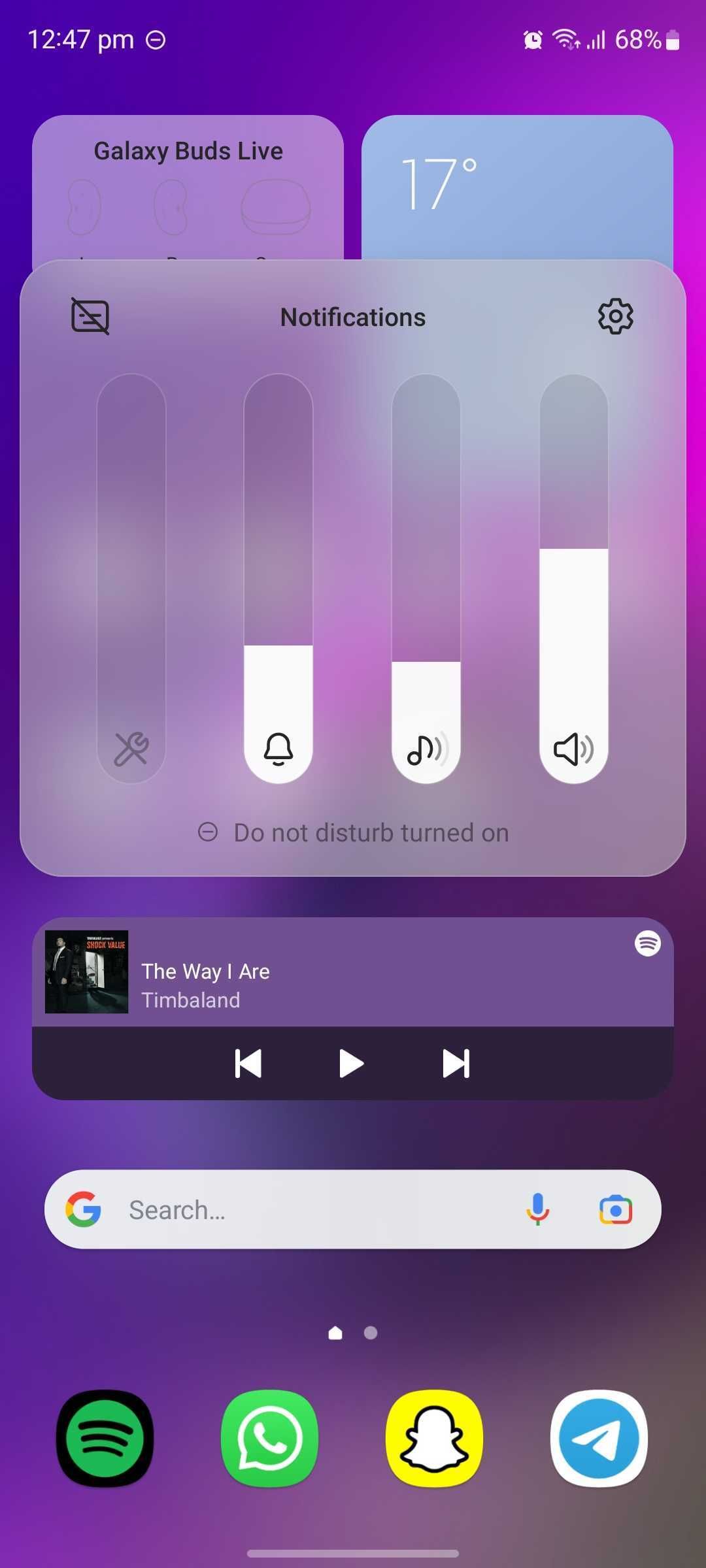Samsung のフラグシップおよびプレミアム デバイスは、市場で最高の Android 携帯電話の 1 つです。 同社の One UI インターフェイスは、洗練された UI/UX エクスペリエンスを提供するため、Galaxy デバイスの成功の背後にある主な理由です。 Android 13 に基づく One UI 5 は、スキンの次のメジャー リリースです。
Advertisement
以下は、互換性のあるすべての Samsung Galaxy 携帯電話およびタブレットの One UI 5 の主な機能と変更点です。
Advertisement
より深いMaterial Youの統合
昨年の One UI 4 で、Samsung は Android 12 の Material You デザインと動的テーマを統合しました。 ただし、カラー パレットの変更がすべての UI 要素に適用されるわけではないため、その実装は中途半端に感じられました。 One UI 5 では、ボリューム ピッカーを含むシステム全体に色の変更が適用されるため、これはもう当てはまりません。
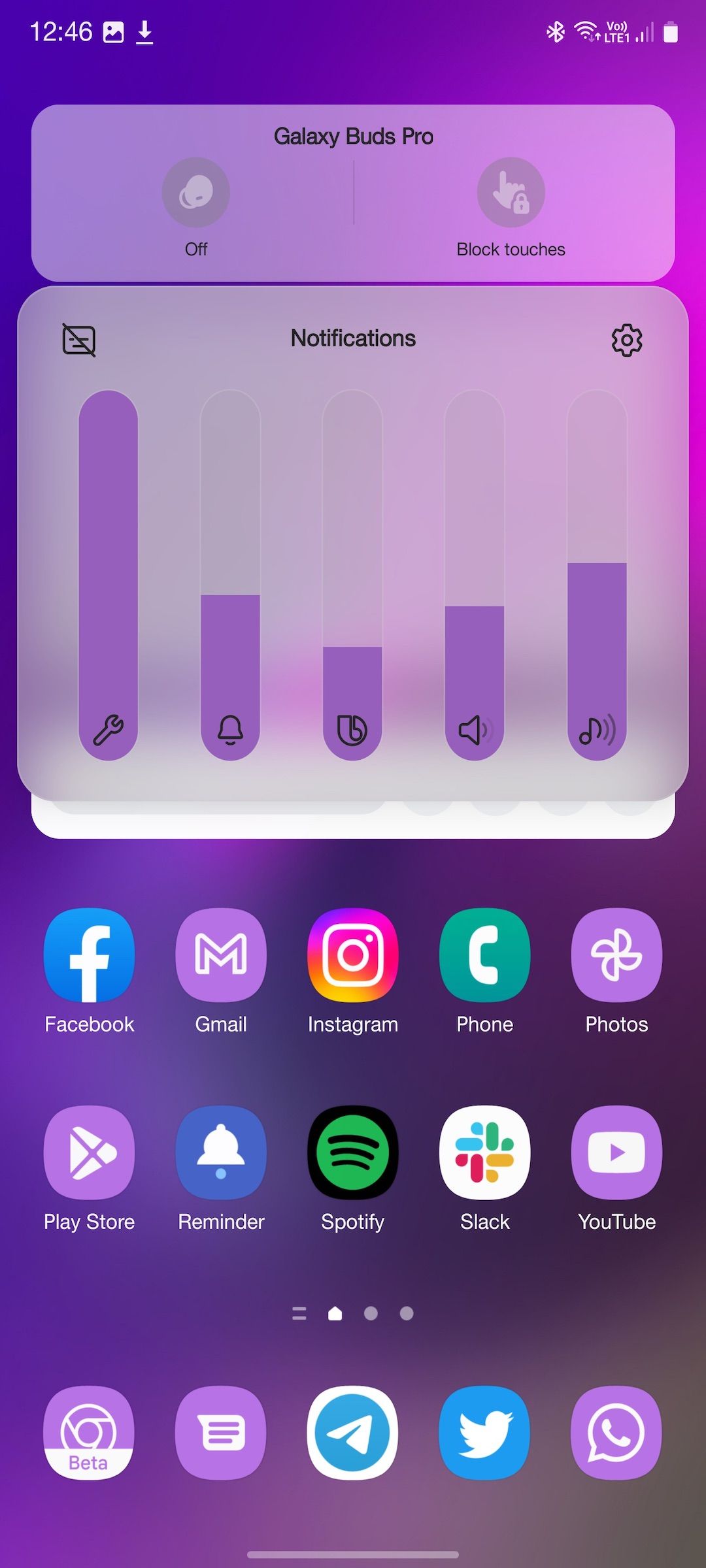
Advertisement
左: One UI 4 の音量パネル。 右: 1 つの UI 5 のボリューム パネル。
改善された動的テーマ エンジン
Google Pixel フォンの Android 13 と同様に、Samsung はダイナミック テーマ エンジンを改良し、カラー サポートを拡張しました。 適用された壁紙に基づいて、最大 16 のプリセット カラー テーマを提供します。 または、4 つのツートーン オプションを含む 12 の基本的な色の選択肢から選択することもできます。
Advertisement
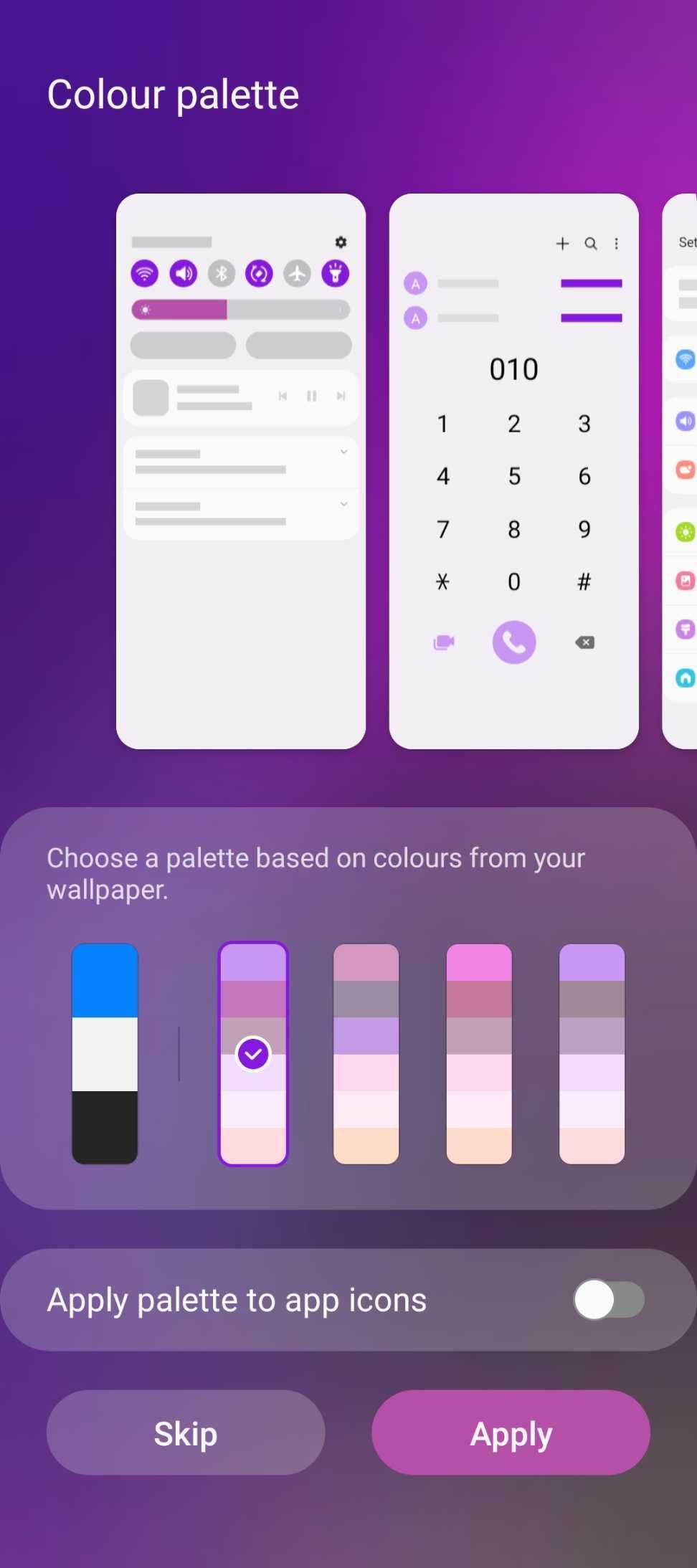
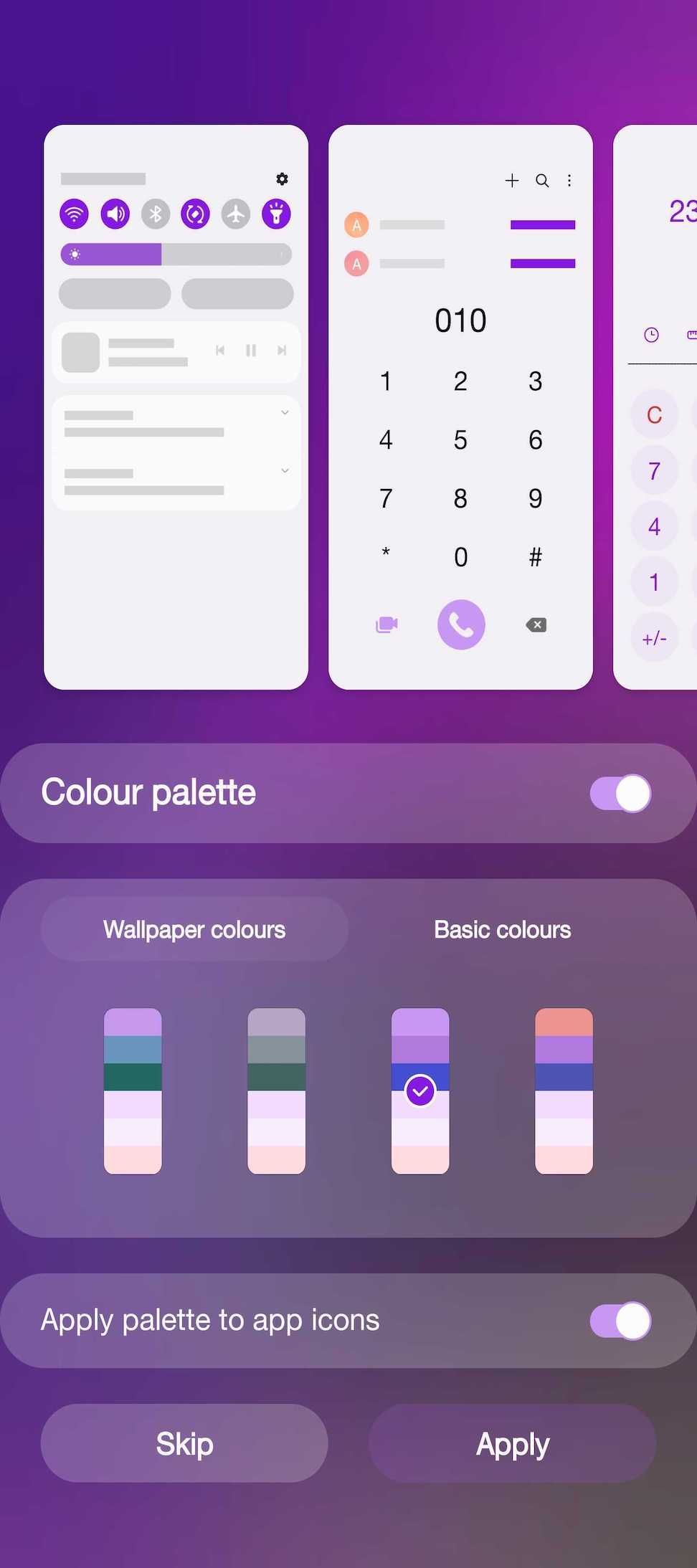
Advertisement
左: One UI 4 の Material You カラー パレット。 右: 1 つの UI 5 の Material You カラー パレット。
ただし、Pixel スマートフォンとは異なり、Samsung では One UI 5 でカラー パレットを無効にすることができます。壁紙ベースのテーマ エンジンが気に入らない場合は、無効にすることができます。
さらに、最新のスキン リリースで、Samsung はアプリ アイコンのテーマをサードパーティ アプリに拡張しました。 One UI 4 では、これはファースト パーティのアプリに限定されていました。 One UI 5 では、動的テーマを適用すると、アプリ アイコンもテーマになるため、より一貫したエクスペリエンスが得られます。 これは、韓国の巨人がスキンにシームレスに採用した Android 13 のもう 1 つの変更です。
Advertisement
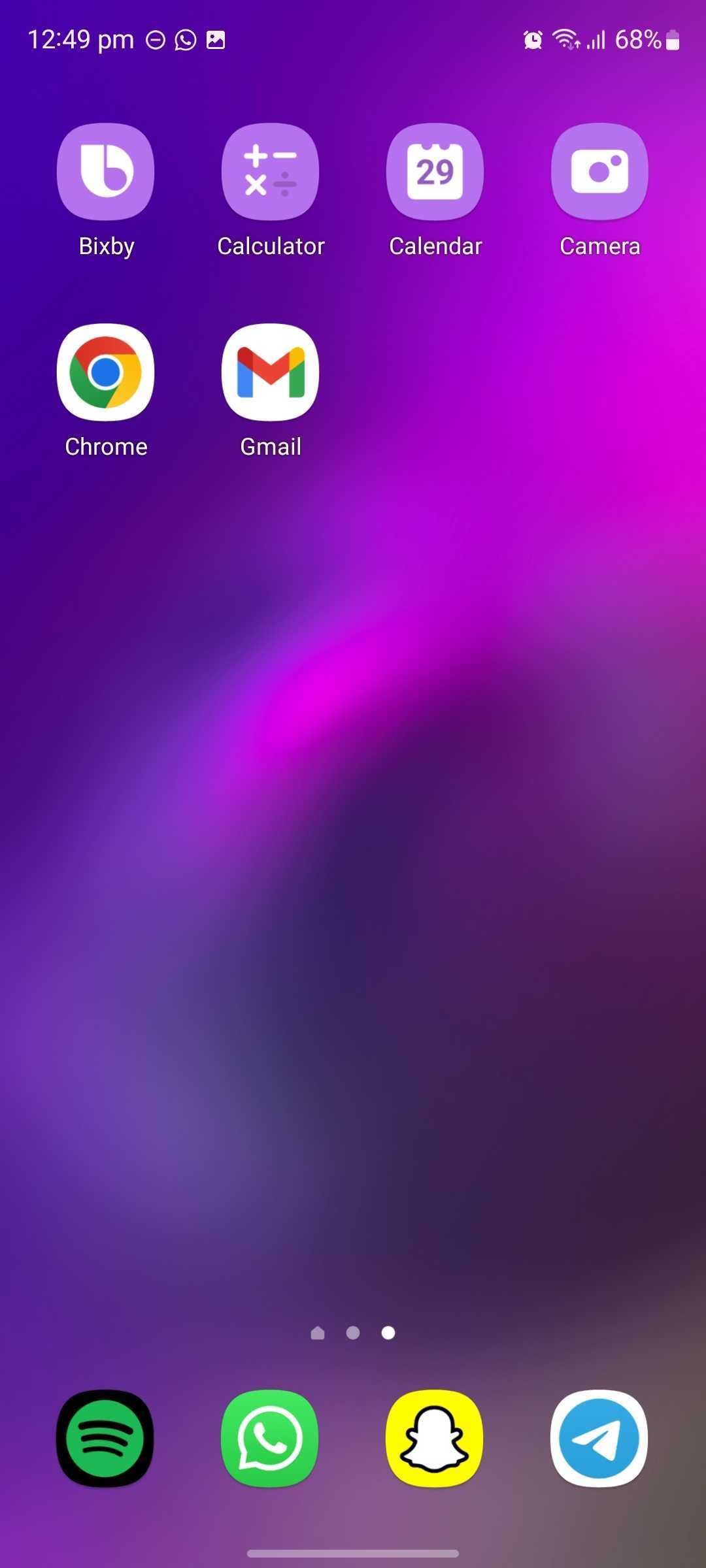
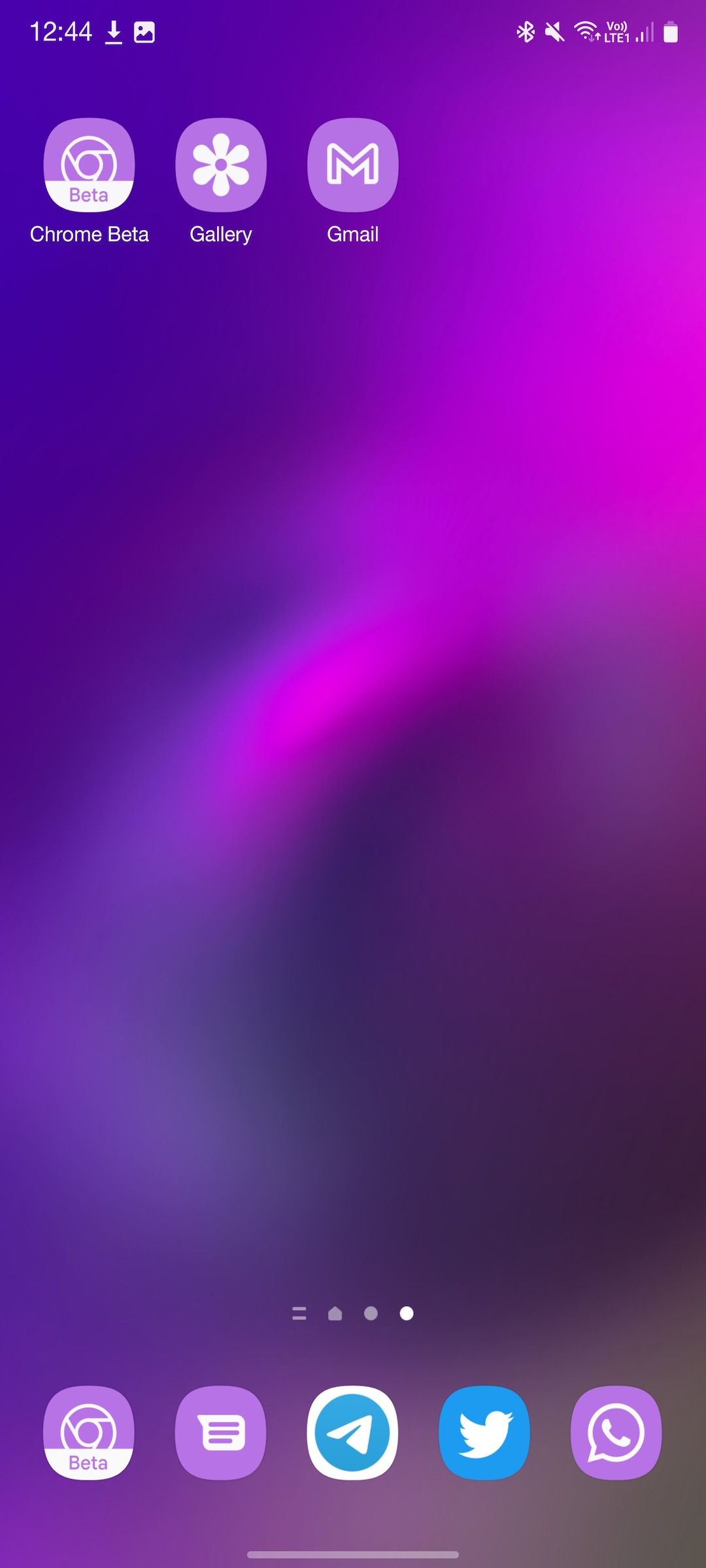
Advertisement
左: One UI 4 の Samsung アプリに限定されたアプリ アイコンのテーマ設定。 右: アプリ アイコンのテーマ設定は、One UI 5 のサードパーティ アプリ アイコンで動作します。
よりスムーズなシステム アニメーションと効果
Samsung は、One UI 5 のシステム アニメーションとトランジションを微調整して、以前よりもスムーズにしました。 ホーム画面、クイック設定パネル、およびその他の UI 要素の背景のぼかしは、より明るい色を使用してエクスペリエンスを向上させます。
ロック画面のカスタマイズがより簡単に
Samsung は iOS 16 からヒントを得て、One UI 5 でロック画面のカスタマイズを容易にしました。ロック画面を長押しすると、編集モードに入ることができます。 ここから、ロック画面の時計の配置と外観をカスタマイズしたり、通知の表示方法をカスタマイズしたり、連絡先情報を追加したりできます.
Advertisement

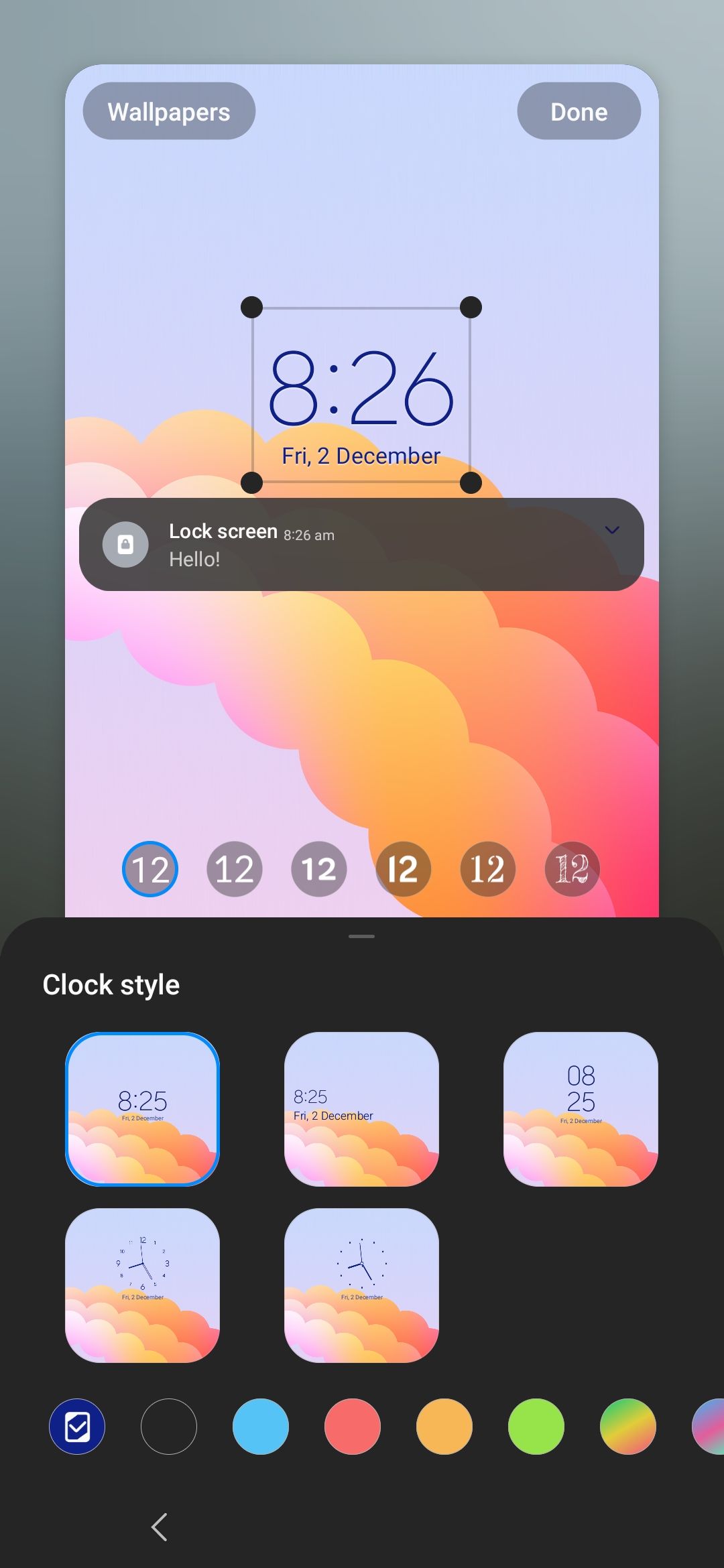
Advertisement
ロック画面のカスタマイズ オプションはどれも新しいものではありません。 それらは One UI 4 の一部でもありましたが、Samsung は One UI 5 で編集を容易にしました。
Samsung は、One UI 4.1 でウィジェット スタッキング機能を導入しました。 1 つの UI 5 は、その実装をさらに微調整して、使いやすさを向上させました。 以前は、ウィジェット ピッカーから Smart Widget スタックとそのサイズを選択し、それをホーム画面に追加しました。 この後、スマートウィジェットを長押しして、一緒にスタックしたいウィジェットを選択する必要がありました. プロセス全体が面倒で、不必要に複雑でした。
Advertisement
Samsung は、「スマート ウィジェット」の概念を削除することで、One UI 5 をよりシンプルにしています。 代わりに、ホーム画面でウィジェットを長押しし、 スタックを作成 オプションを選択し、積み重ねるウィジェットを選択します。
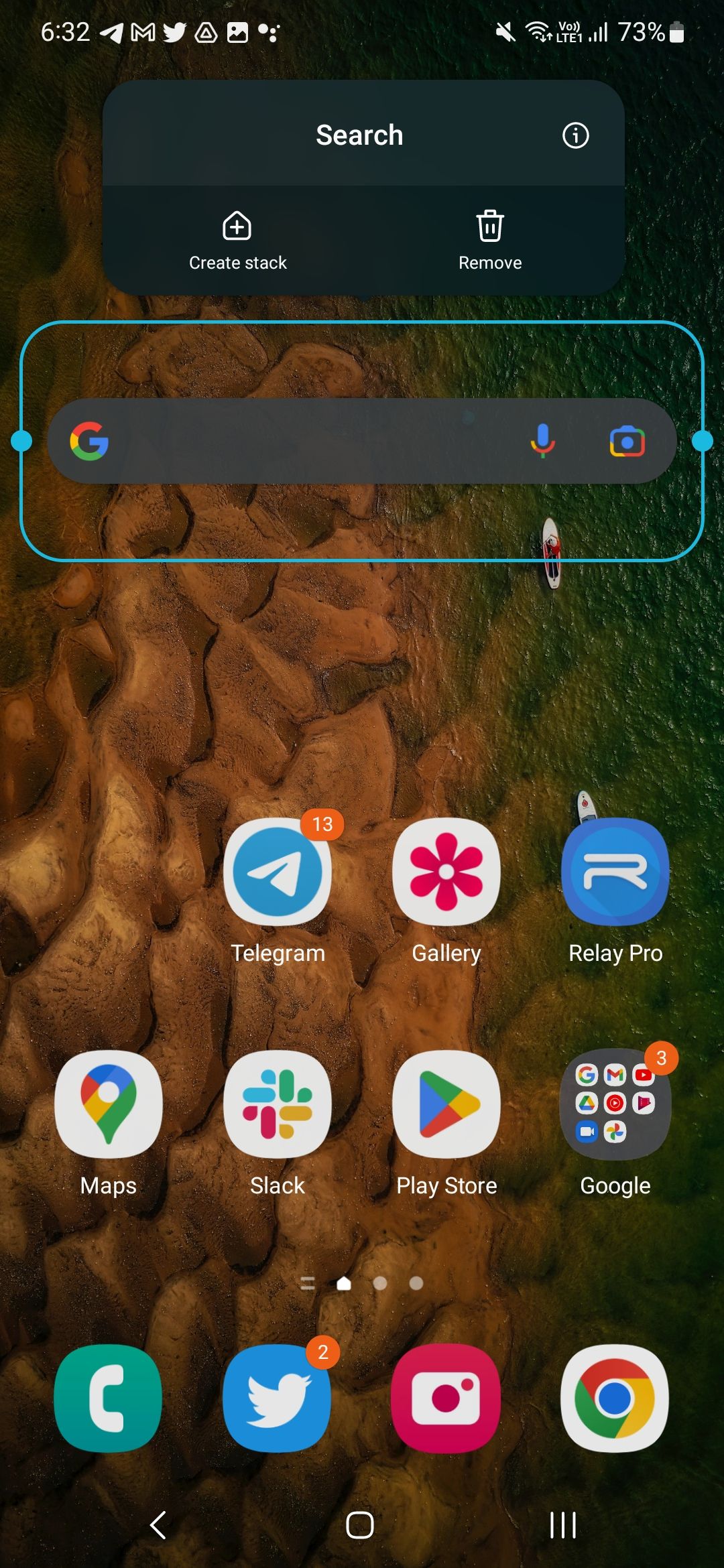
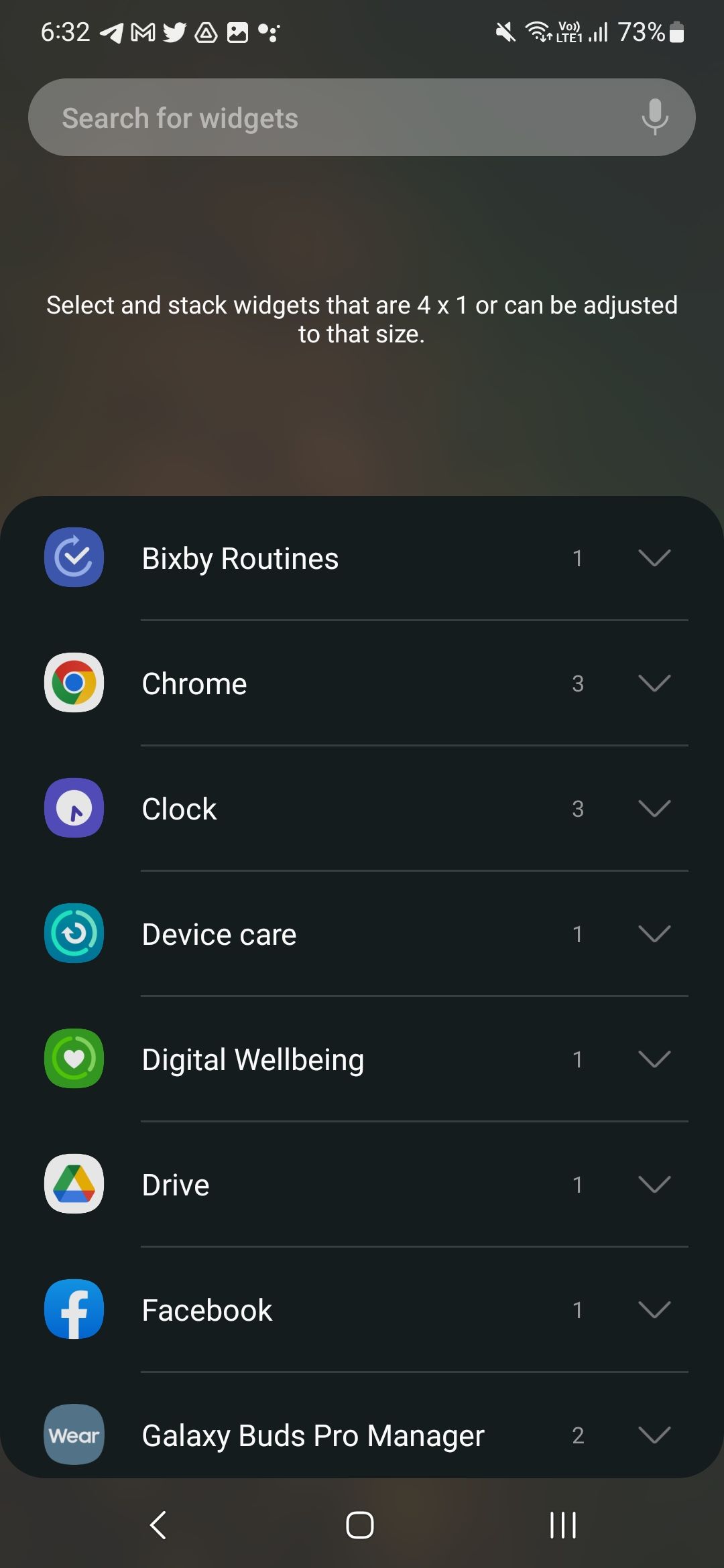
Advertisement
新しいマルチタスク ジェスチャ
マルチタスク体験を改善するために、Samsung は One UI 5 に 2 つの実験的なジェスチャーを追加しました。これらは Labs イニシアチブの一部であるため、アクセスするには[設定]メニューを詳しく調べる必要があります。
に向かう 設定 > 高度な機能 > 研究室、2 つの新しい追加が表示されます: ポップアップ ビューのスワイプと分割画面のスワイプ。 最初のジェスチャーでは、ディスプレイの右上隅から中央にスワイプすることで、アプリをウィンドウ モードで開くことができます。 2 番目のジェスチャーでは、2 本の指でディスプレイの下部から上にスワイプすることで、分割画面モードをすばやくトリガーできます。 これらのジェスチャは、Good Lock モジュールを通じて One UI 4 で利用できました。
Advertisement
ギャラリー アプリでのテキスト認識
One UI 5 では、Samsung はギャラリー アプリの光学式文字認識 (OCR) 機能を最前線に置いています。 あ T アプリが写真内のテキストを検出すると、アイコンが右下隅に表示されます。 タップするとテキストが強調表示され、コピーまたは共有できます。
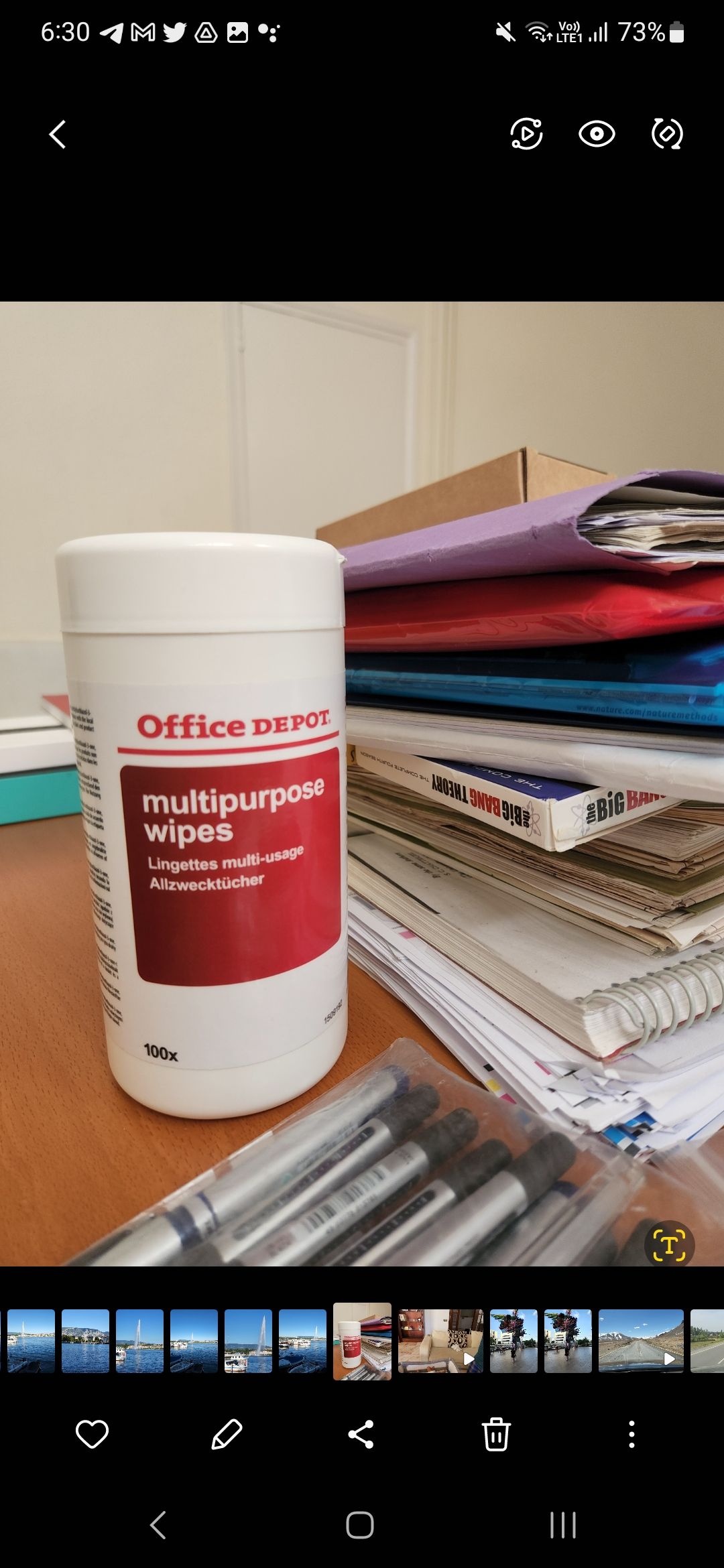
Advertisement
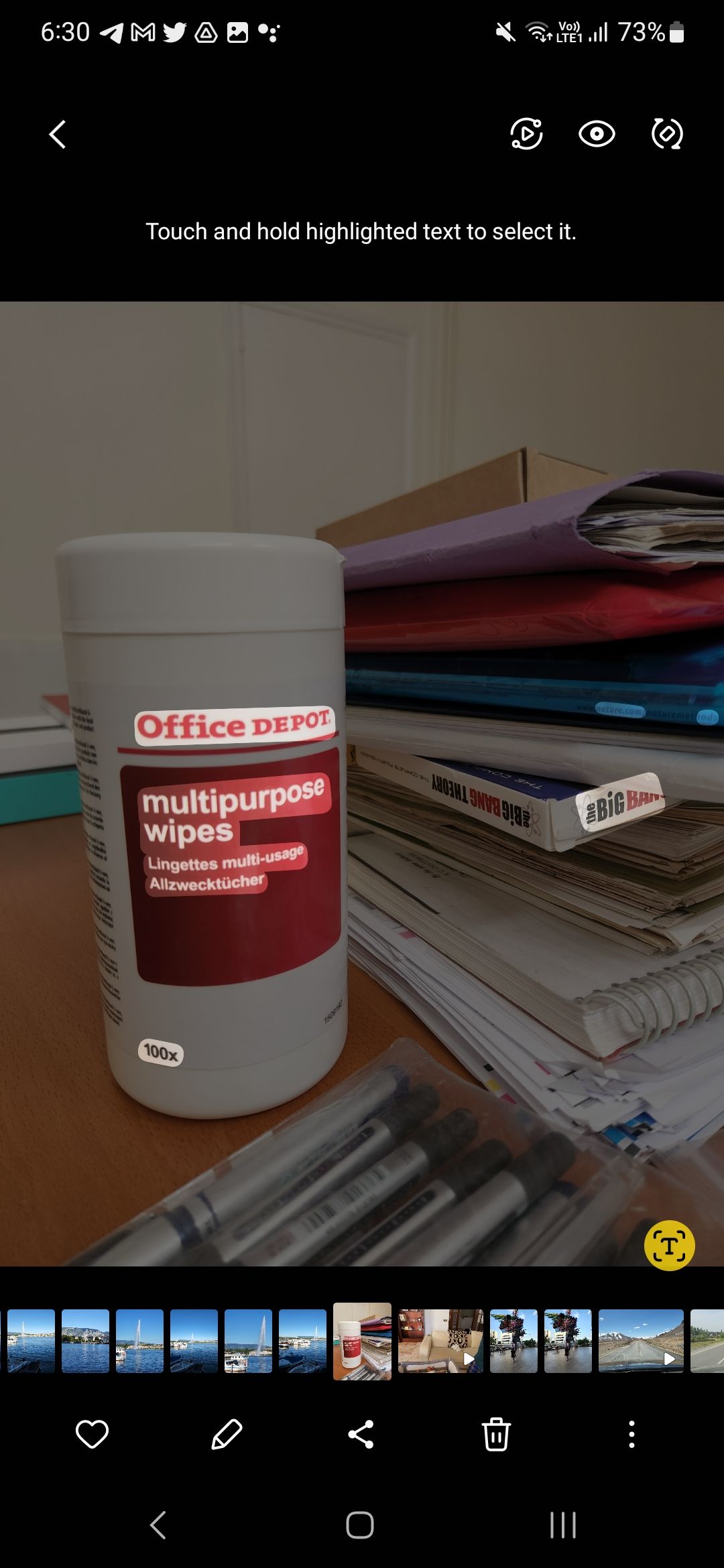
Advertisement
この機能はギャラリー アプリの One UI 4 ビルドにも存在しますが、Bixby Vision からのみアクセスできます。
プライバシー ハブ
Samsung は、One UI 5 のセキュリティとプライバシーのセクションを完全に再設計しました。新しい機能はありませんが、同社のアプローチは、Pixel フォンで見られるものと似ています. お使いの携帯電話のセキュリティ ステータスの完全な概要と、弱点や問題に対処するためにできることを提供することを目的としています。
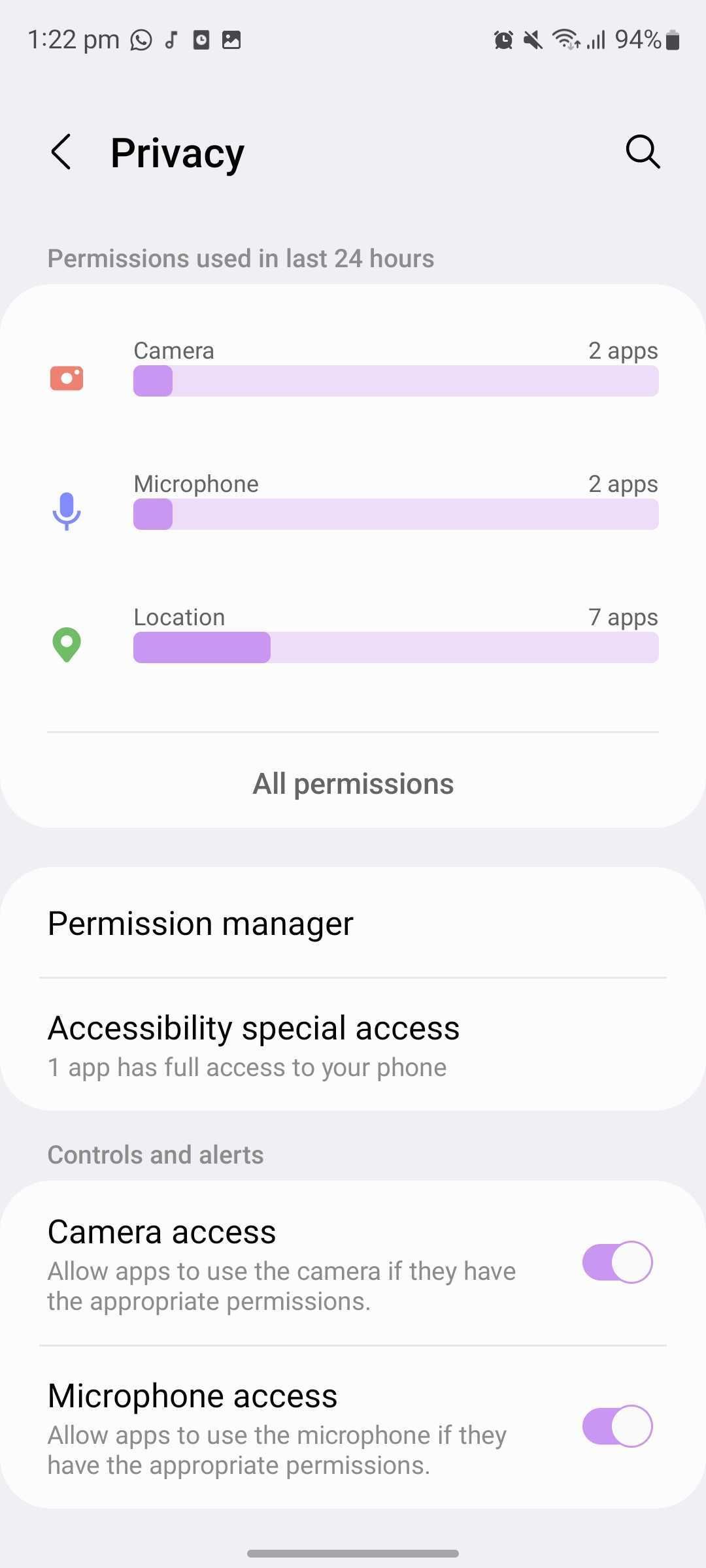
Advertisement
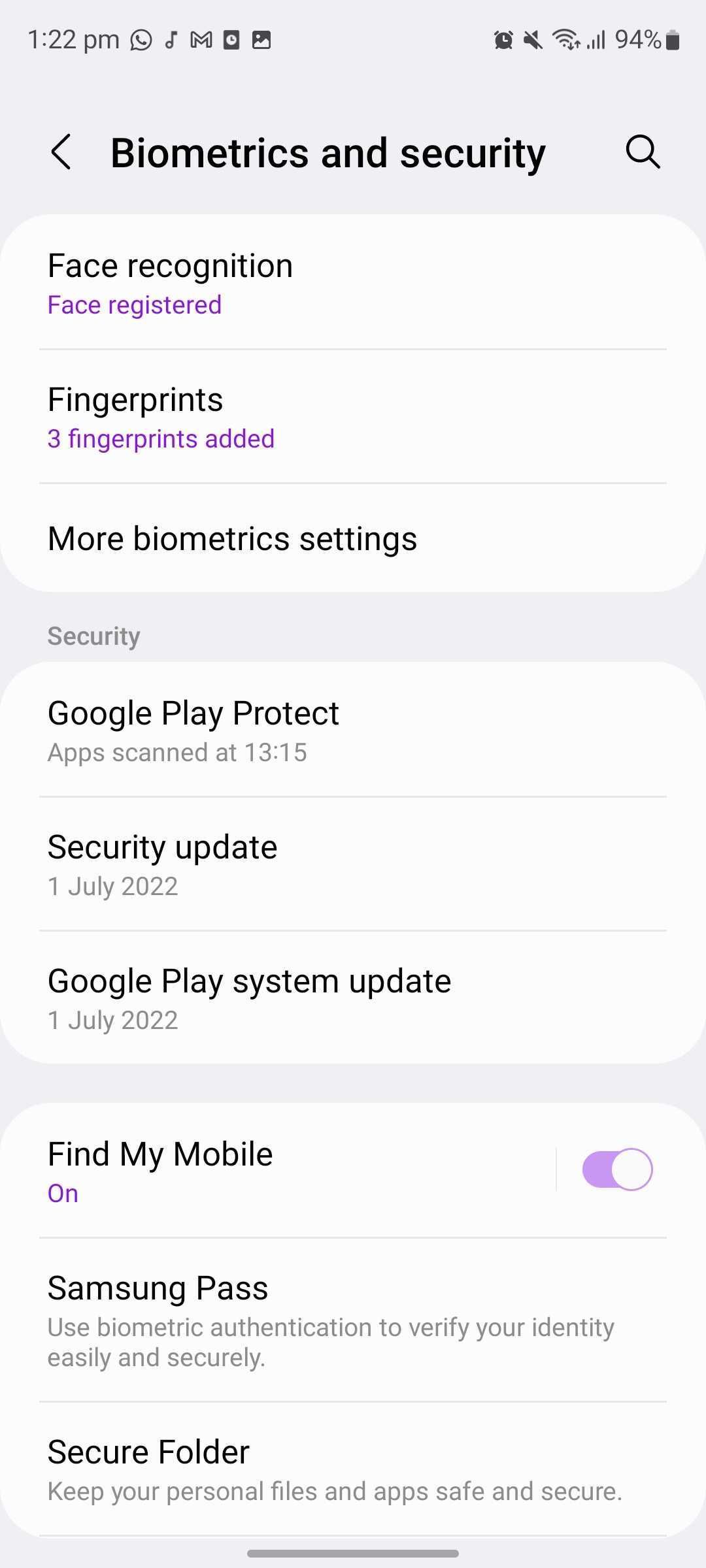
セキュリティとプライバシーは、One UI 4 の 2 つの異なるサブメニューです。
Advertisement
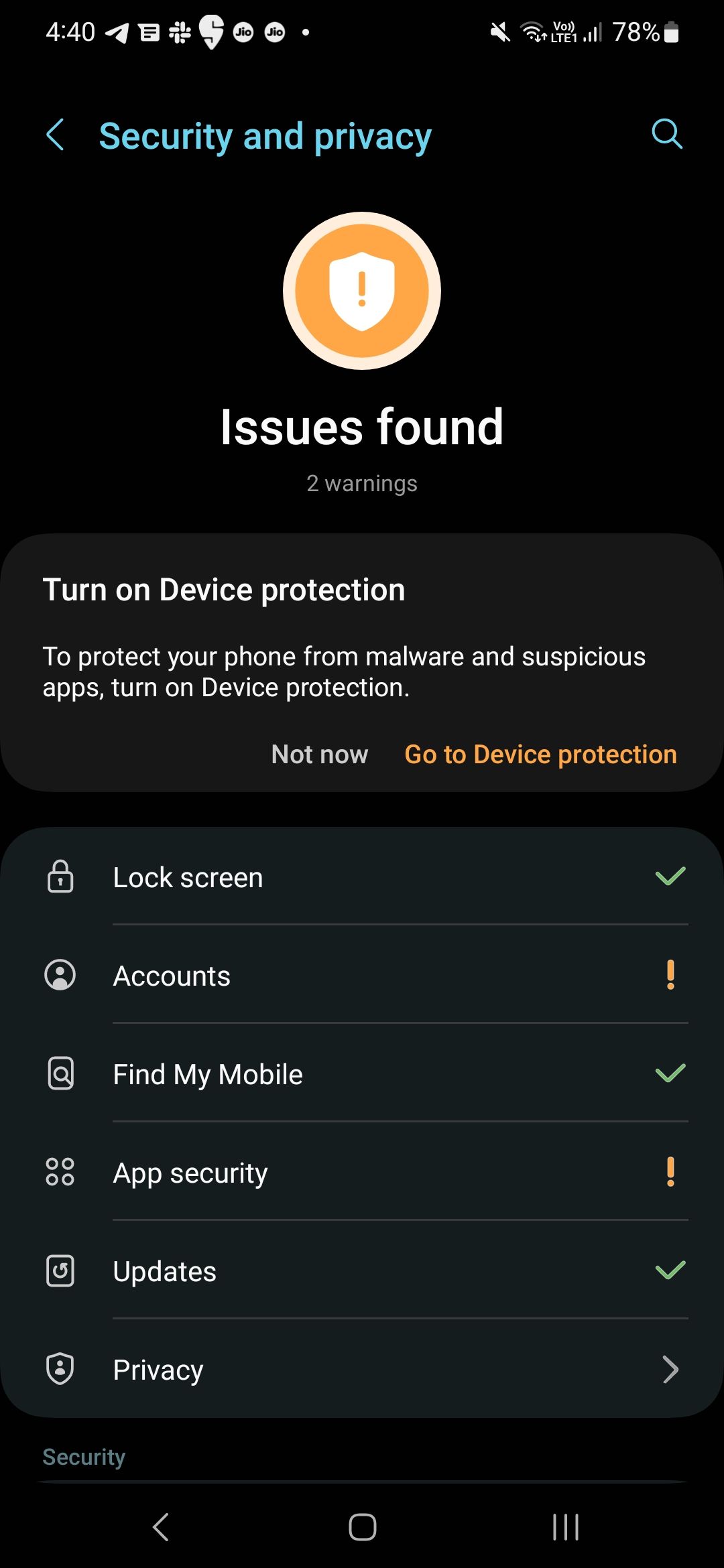
One UI 5 で刷新された[プライバシー]タブ。
Advertisement
カスタム通話の背景
特定の連絡先に対して、One UI 5 でカスタムの通話背景を設定できます。 Samsung は、以前の One UI バージョンで通話の背景を変更することを許可していましたが、組み込みのオプションに制限されていました. One UI 5 では、連絡先ごとに好きな画像を選択できます。
微調整された通知パネル
UI 5 の 1 つは、通知シェードにいくつかの微調整をもたらします。 アプリのアイコンがより目立つように表示されるため、通知の送信元のアプリをすばやく特定できます。
Advertisement
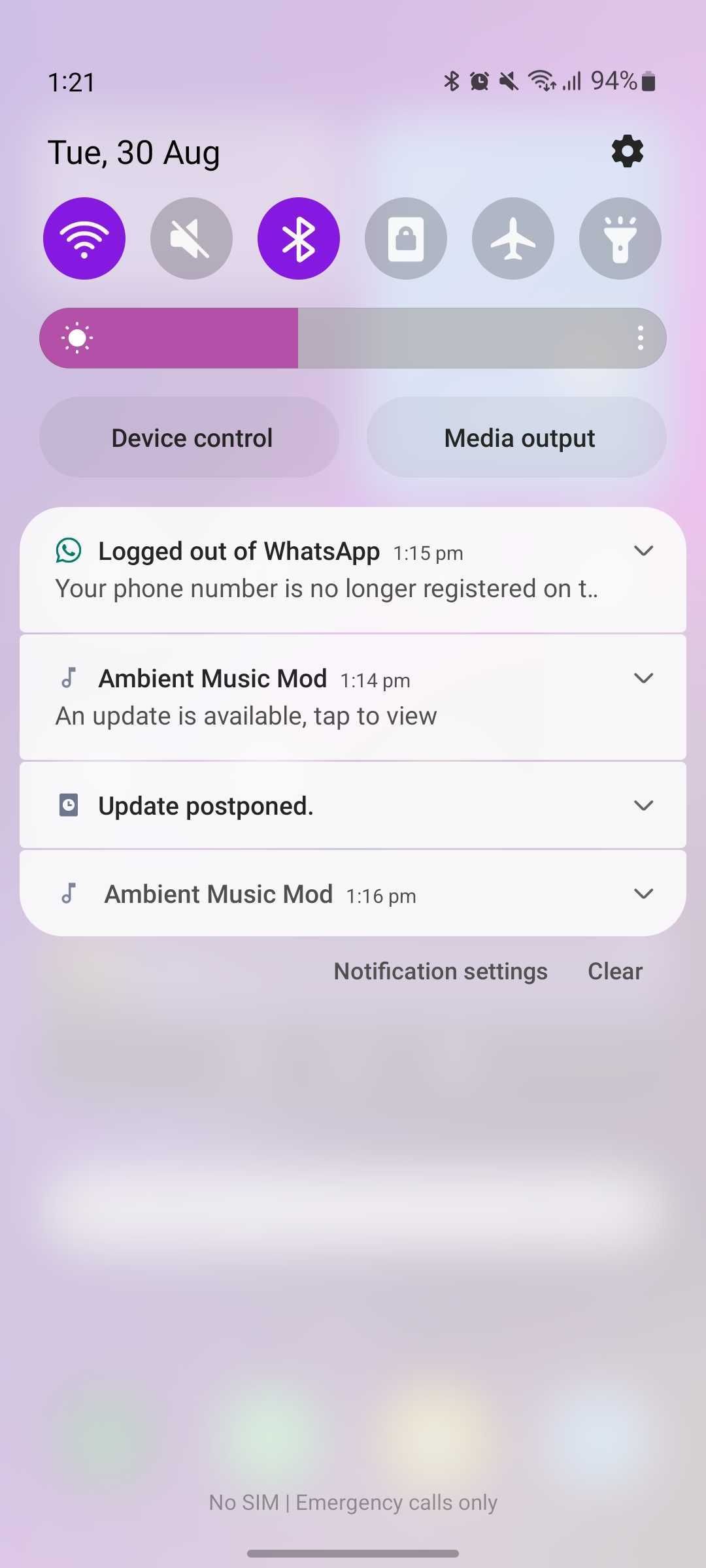
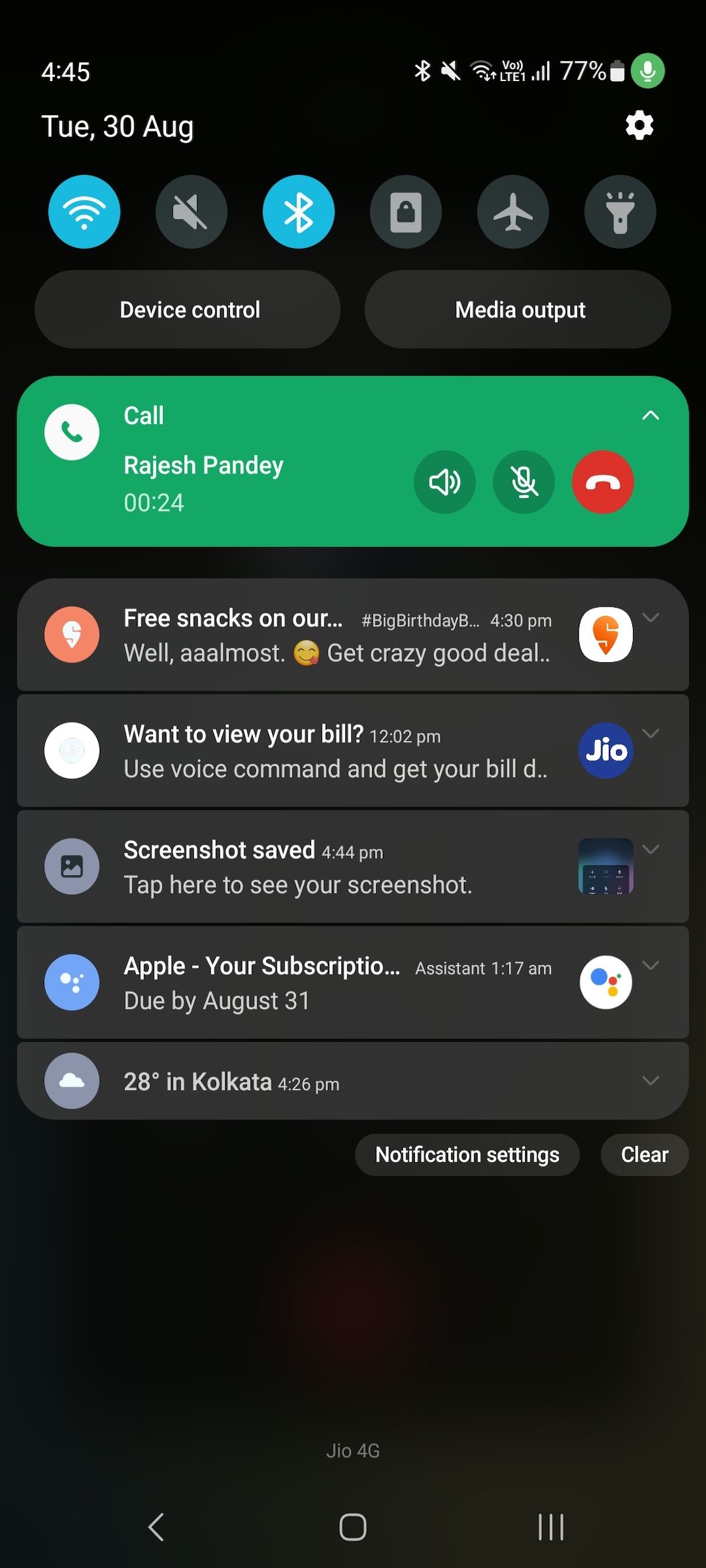
Advertisement
左: 1 つの UI 4。 右: 1 つの UI 5。
カメラ アプリのプロ モードの機能強化
サムスンは、さまざまなオプションを理解しやすくするために、カメラ アプリのプロ モードのインターフェイスを微調整しました。 このモードではファインダー内にヒストグラムも表示されるので、配光が一目でわかります。
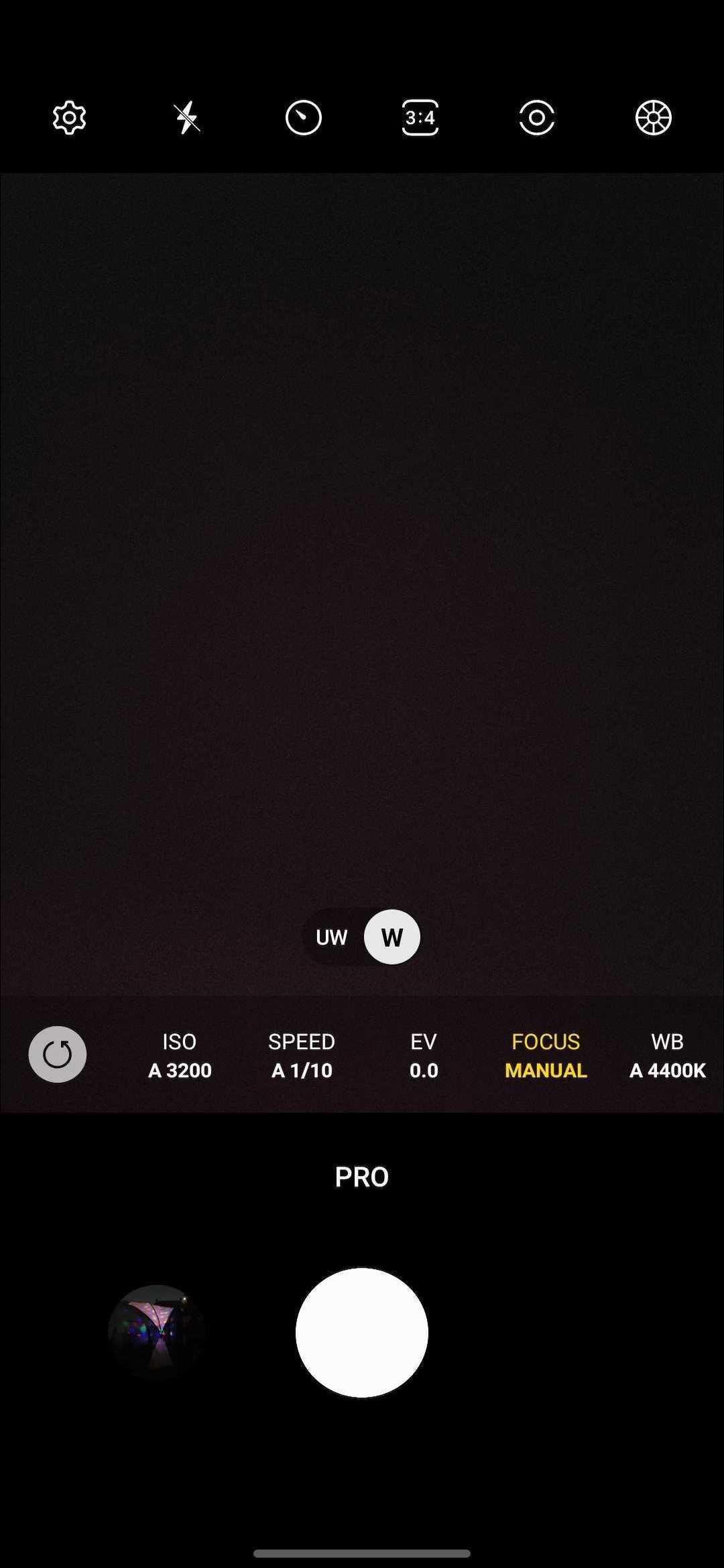
Advertisement
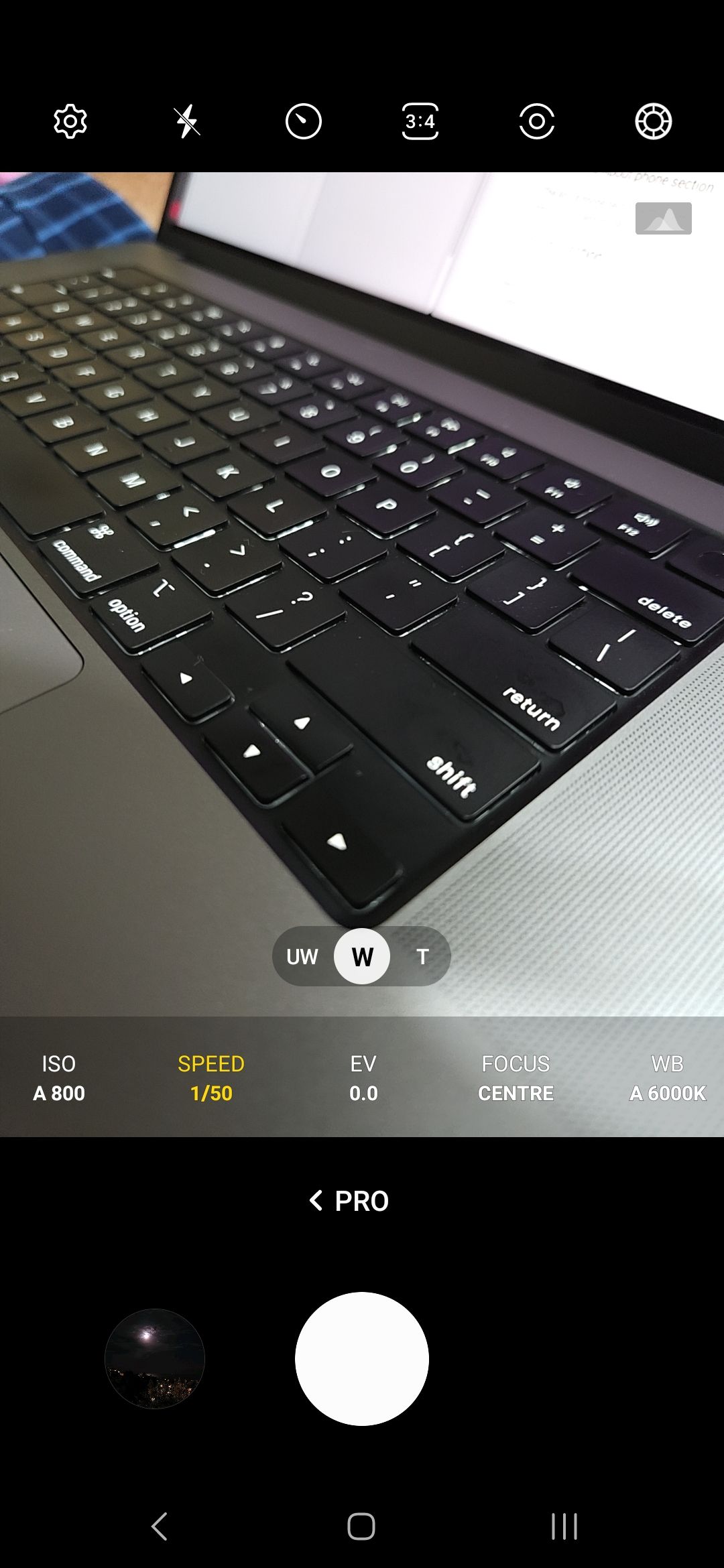
Advertisement
左: One UI 4 のカメラ アプリのプロ モード。 右: 1 つの UI 5 のプロ モードでは、ヒストグラムが表示されます。
カメラアプリの設定に新しい透かしオプションが追加されました。 撮影した写真に透かしを自動的に追加します。 デバイス名、カスタム テキスト、または日付と時刻を含めることができます。 Samsung では、透かしのフォントと配置をカスタマイズすることもできます。
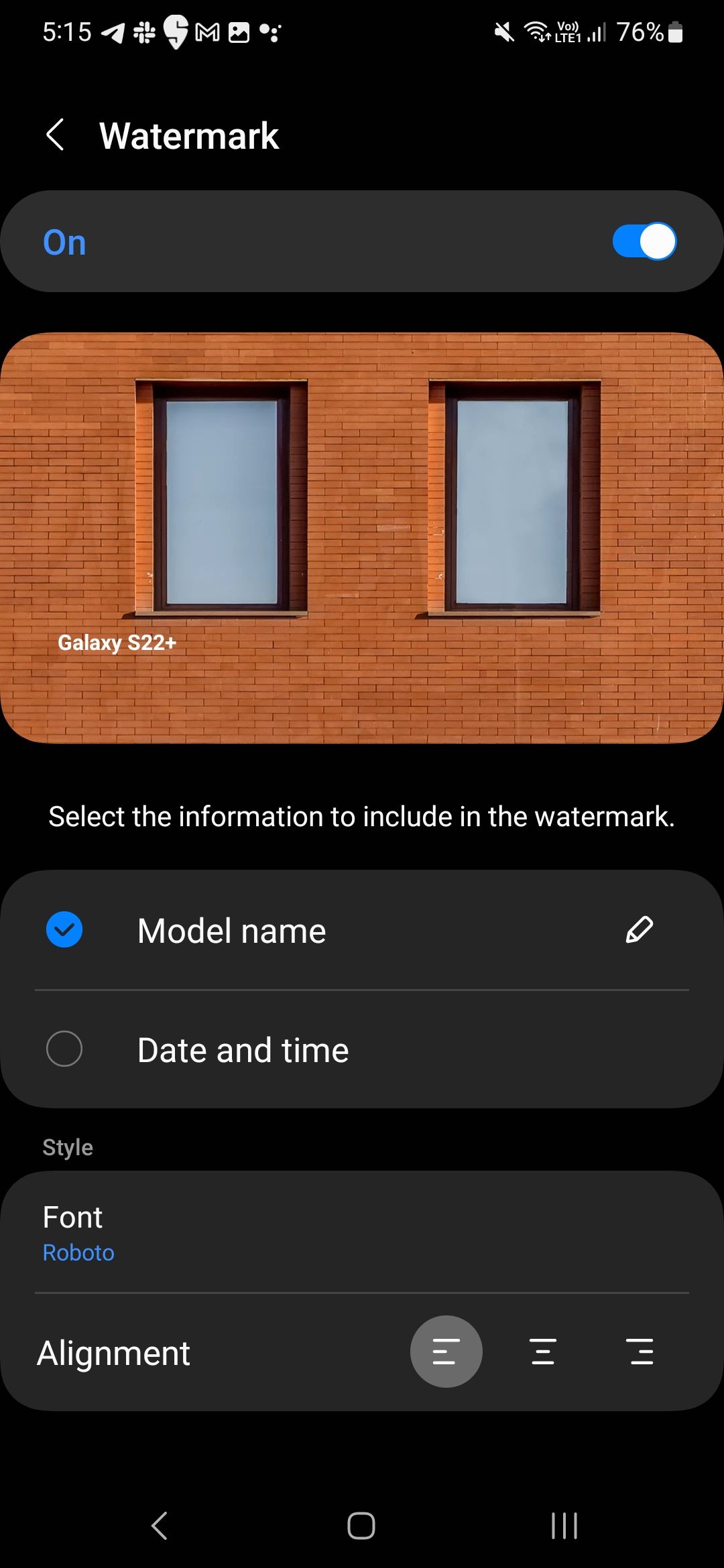
Advertisement
Samsung キーボードの改善
One UI 5 の Samsung の内蔵キーボードは、画像からテキストを抽出する機能を獲得しました。 スクリーンショットを撮り、そこからテキストをコピーして他のアプリに貼り付けることができます。 さらに、88 個の新しい絵文字と 10 個の新しいアニメーションがサポートされています。 キーボードの絵文字、ステッカー、または別のボタンを押したままにして、配置を変更することもできます。
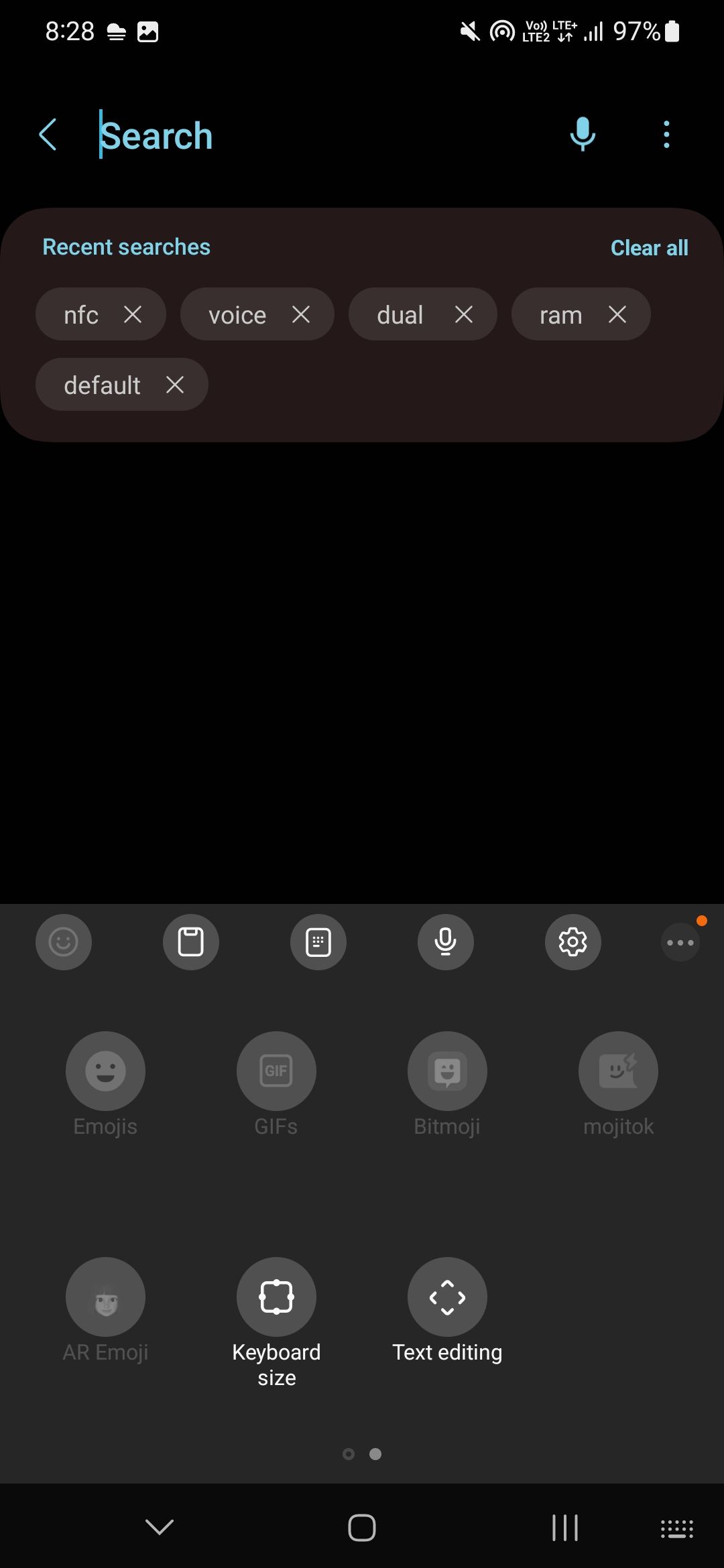
Advertisement
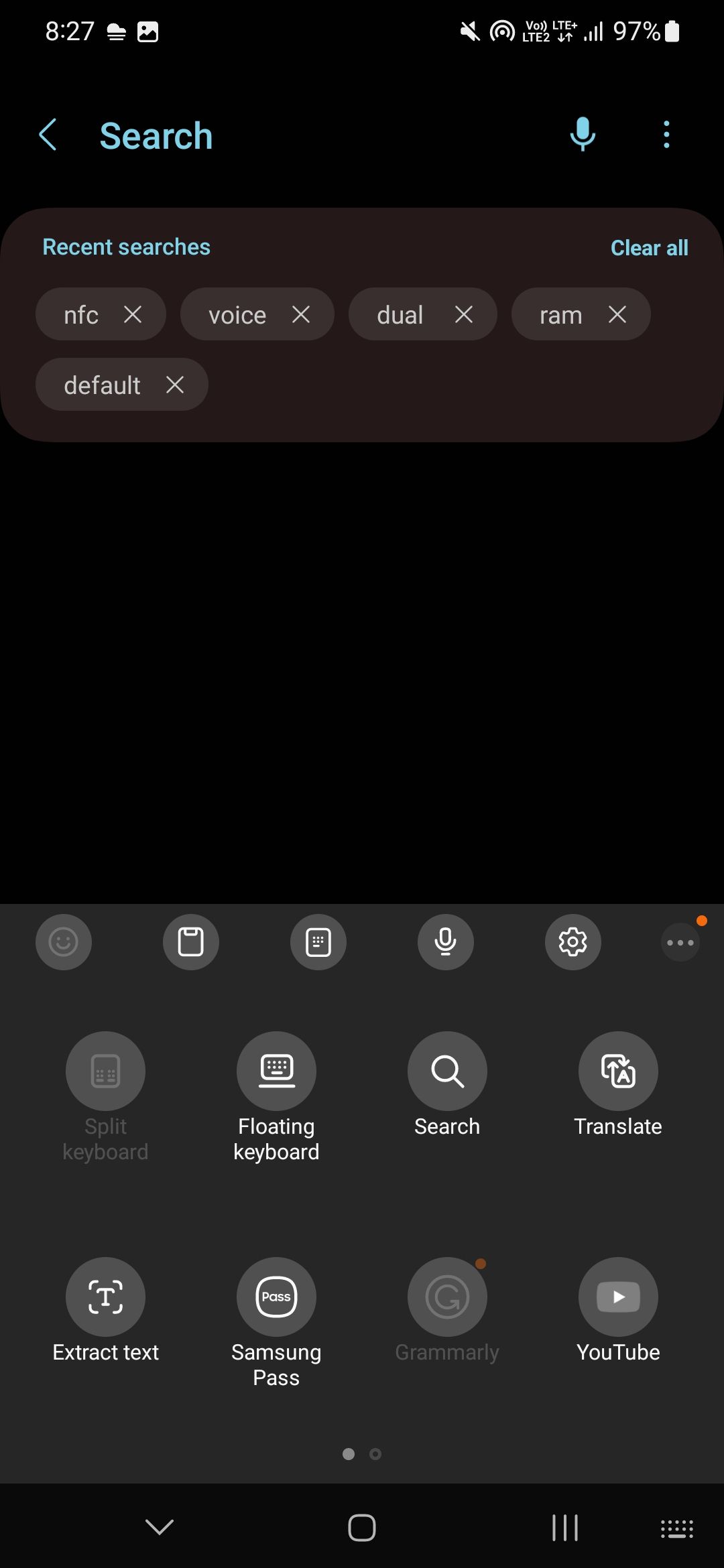
Advertisement
Samsung DeX のタスクバーでのファインダーのサポート
パフォーマンスの向上に加えて、One UI 5 の Samsung DeX にはタスクバー関連の改善がいくつかあります。 タスクバーの検索ボタンを押すと、連絡先、アプリ、ファイルなどを含むシステム全体の検索用に Finder が表示されます。 このボタンは、タスクバーの設定から無効にすることができます。
モードとルーチン
Bixby Routines は、Modes and Routines in One UI 5 に名前が変更されました。プリセット ルーチンの検出がより簡単になり、強力な新しいスリープ モードが追加され、アクティブなルーチンが一目でわかるようになり、よりスマートで強力になりました。
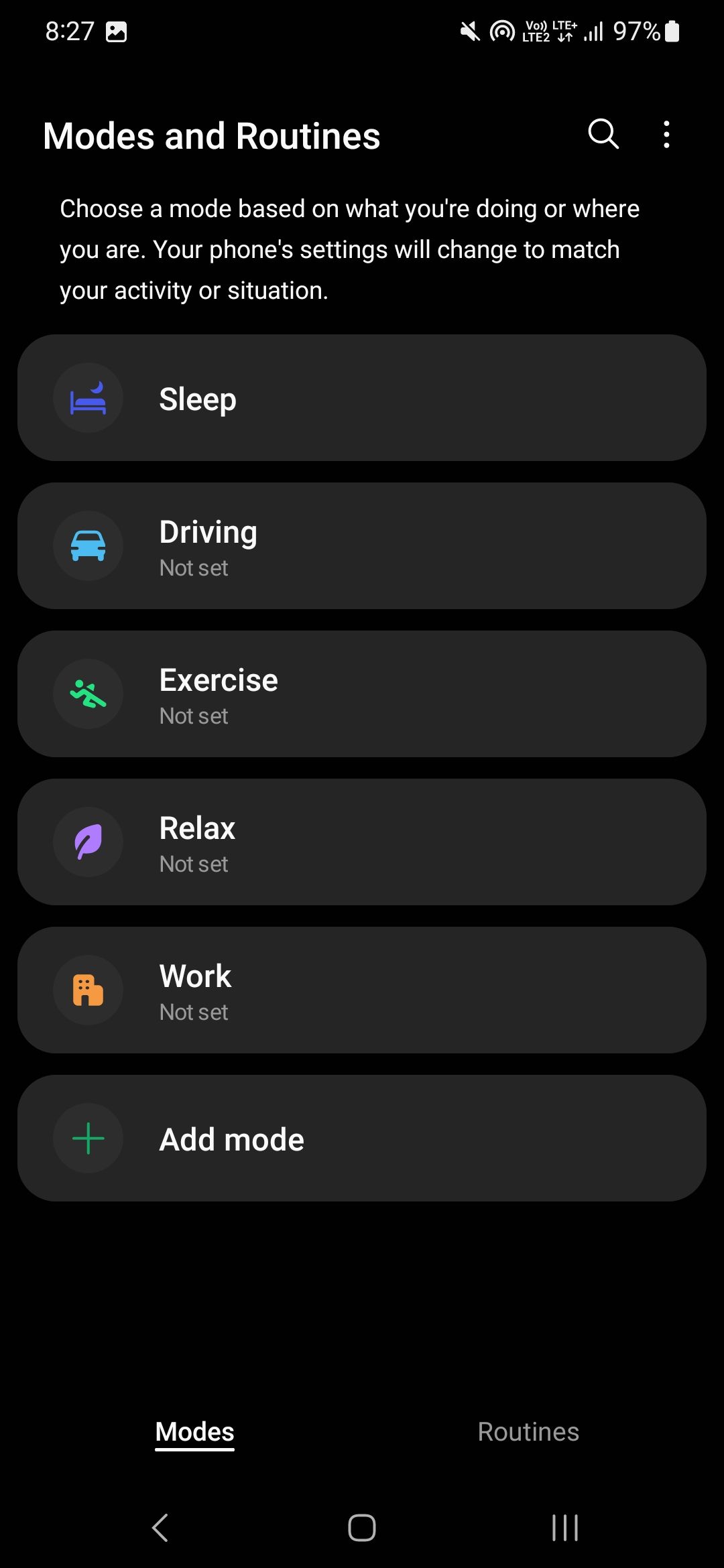
Advertisement
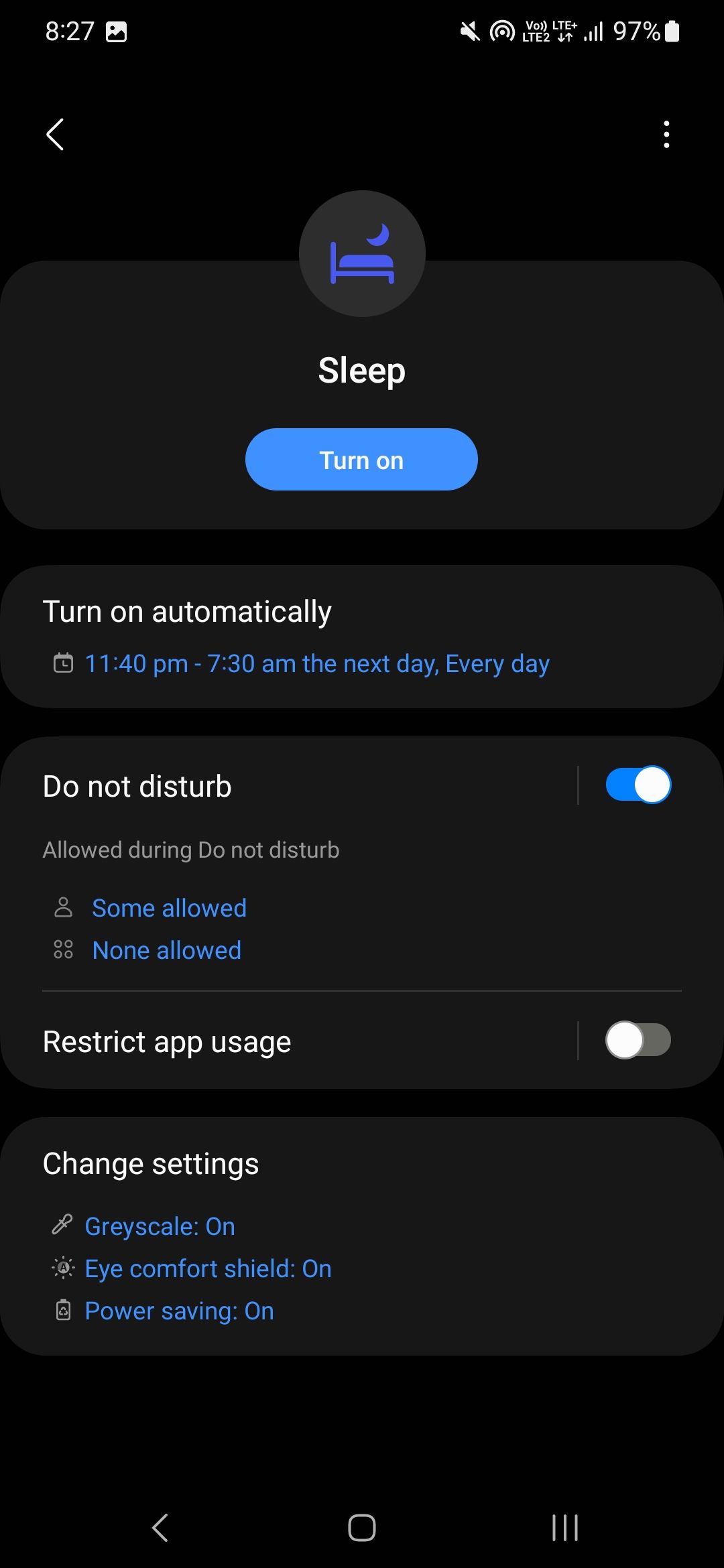
ルーティンはさらに多くの条件とアクションをサポートするようになったため、機内モードまたはモバイル ホットスポットが使用されているときに自動的にトリガーできます。 同様に、ルーチンを使用して、必要に応じてアプリ ペアを自動的に開くことができます。
Advertisement
One UI 5 と Android 13 は互いに完全に補完します
One UI 5 は Android 13 に基づいているため、Android 13 のすべての新機能も含まれています。これには、アプリごとの言語設定、アプリのオプトイン通知などが含まれます。 知っておくべき Android 13 の主な機能を確認してください。